Программа Xpadder позволит эмулировать клавиатуру и мышь при помощи игрового контроллера.
 У вас есть игровой контроллер, или как его называют джойстиком, но на персональном компьютере его можно использовать только в играх, да и то не всех, некоторые остаются ретроградами, отдавая предпочтение только клавиатуре и мыши. Но у джойстика есть большой потенциал, для начала его можно заставить работать во всех без исключения играх, даже в очень старых, а потом приспособить для управления программами. Для этого есть замечательная бесплатная программы Xpadder, которая умеет, эмулирует работу клавиатуры и мыши, с помощью геймпада.
У вас есть игровой контроллер, или как его называют джойстиком, но на персональном компьютере его можно использовать только в играх, да и то не всех, некоторые остаются ретроградами, отдавая предпочтение только клавиатуре и мыши. Но у джойстика есть большой потенциал, для начала его можно заставить работать во всех без исключения играх, даже в очень старых, а потом приспособить для управления программами. Для этого есть замечательная бесплатная программы Xpadder, которая умеет, эмулирует работу клавиатуры и мыши, с помощью геймпада.
Инсталлировать Xpadder не придется, только скачаем архив с приложением, распакуем его, и найдем единственный файл в директории, который и запустим. Для удаления программы достаточно стереть, папку со всеми файлами которые будут там находиться.
До недавнего времени Xpadder была полностью бесплатной программой до версии 5.3 включительно, за все обновленные версии которые появились похже, автор хочет денежку. Поэтому все, что здесь описывается, касается именно последней бесплатной версии Xpadder 5.3.
Волнующий первый запуск, нас спросят, где сохранять настройки программы (лучше выбрать папку, где находится сама программа тогда, при удалении не останется бесполезных файлов), и откроется окно, в котором ничего не понятно, все разделено на странные большие пустые поля. Но ничего страшного здесь нет, главное один раз разобраться. Если вы скачали программу с freevi.net, значит, она уже переведена на русский язык, иначе придется подкинуть файл локализации в папку с программой и перезапустить Xpadder (проверьте область уведомлений, обычно сворачивается туда и из контекстного меню полностью закрываться).
Теперь найдите кнопку с гаечным ключом в левом верхнем углу, именно отсюда получаем доступ к меню. Если у нас есть готовый профиль к нашему джойстику, то можем его загрузить и на этом вся работа заканчиваться. Но так как у нас пока ничего нет, выбираем пункт «Новый», с помощью которого настроим свой игровой контроллер, после чего откроется новое окно с закладками, которые и помогут все сделать. Теперь пройдем по всем закладкам по порядку:
— «Запуск», ничего нет интересного, только рассказывают для чего предназначено окно, посему быстро отправляемся дальше
— «Изображение», чтоб было проще делать настройки, можно загрузить картинку своего джойстика или попробовать нарисовать его. Здорово помогает понять, что именно сейчас настраиваем и где находятся нужные кнопки на джойстике. Мне повезло, смог найти картинку своего джойстика Logitech Dual Action, другие тоже может сфотографировать свой и подогнать по размеру. Кто не ищет легких путей, может попробовать что-то изобразить, но графический редактор (назвать его так даже язык не поднимается), крайне примитивен, находится в зародышном состоянии, поэтому лучше обойтись схематическим изображением всех кнопок.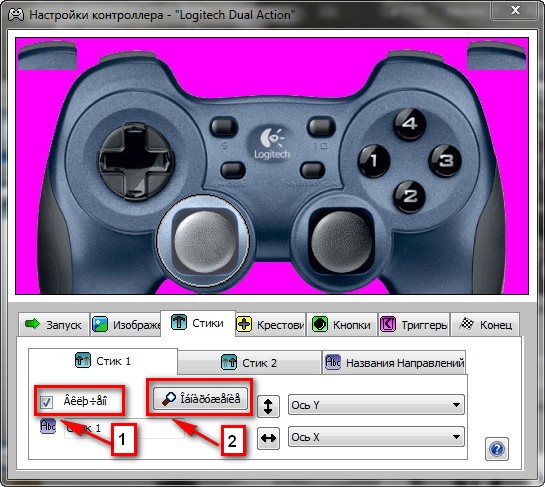
— «Стики». Здесь переходим непосредственно к настройке, и для начала разберемся со стиками. Всего можно настроить два стика которые, разнесены по разным вкладкам. В моем случае здесь обнаружились проблемы с русским языком и некоторые надписи стали нечитаемые, почему-то самые важные, придется так описывать. Находим пункт, который можно отметить галочкой (на картинке под номером 1), и щелкам мышью. Появиться окошко (опять повезло, вместо русского непонятный набор символов), где можно увидеть стрелочку, в эту сторону и отклоните стик, обычно идет набор влево и вверх. Окошко закроется, зато на рисунке с джойстиком появилось полупрозрачное поле, которое надо переместить на стик для которого делали настройки. Проверим все ли сделано правильно, при нажатии на стик будет, в нужном направлении на картинке прямоугольники будут окрашиваться в зеленый цвет. Если работает не так как надо, можно процедуру обучения пройти, заново нажав, кнопку с изображением лупы (на картинке под цифрой 2). Для второго стик, всю процедуру нужно повторить.
— «Крестовина», предназначена для настройки кнопок сделанных в форме креста. Последовательность точно такая, как и при настройке стиков, только во время обучения придется нажимать кнопки во все четыре стороны, главное следите за стрелочками.
— «Кнопки», здесь все понятно, настраиваем все оставшиеся кнопки на джойстике. Жмем на все подряд и растаскиваем, по своим местам, никаких галочек и других настроек делать не надо.
— «Триггеры», у мня их нет. Кто не знает, триггеры на джойстиках выполнены обычно виде курков, которые имеют большой ход. Настройка делается как для стиков. Только здесь надо будет их зажимать и держать несколько секунд, вначале с левой, а потом правой стороны.
— «Конец», еще один ничего не значащий пункт, здесь можно найти только кнопку «Закрыть», но тоже самое делается, если нажать на крестик закрытия окна.
Каждую из кнопок вы можете назвать по своему усмотрению, найдите поля с названиями которые можно редактировать. После того как сделали все настройки и определили все кнопки которые хотим использовать можем закрыть окно.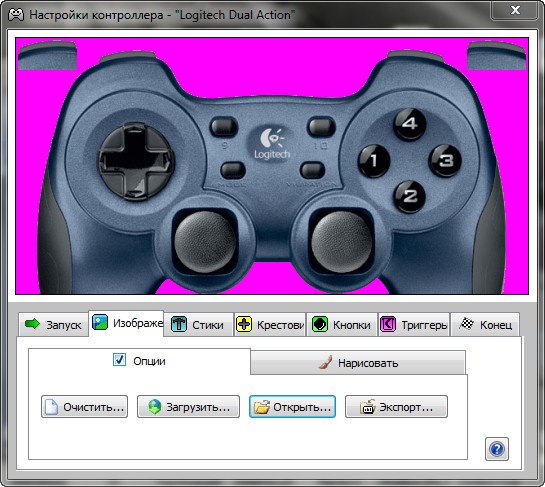
Вернувшись в основное окно Xpadder, мы видим наш джойстик с белыми квадратами, привязанными к кнопкам (если конечно во время настройки их правильно разместили на картинке джойстика). Если в них есть надпись, значит, эмулирует соответствующую кнопку клавиатуры или движение мыши. Но у нас пока ничего не настроено, поэтому за дело.
Щелкам мышью по нужной кнопке, и пред нами появляется виртуальная клавиатура, выбираем какую клавишу привязать к кнопке джойстика, щелкнув мышью или нажав на клавиатуре. Пройдитесь по всем кнопкам и сделайте нужные настройки. Если понадобится эмулировать одновременное нажатие нескольких клавиш, сначала жмем Shift/Ctrl/Alt (виртуальная клавиатура останется открытой), а потом вторую клавишу, после чего окно зароеться.
Для настройки стиков и крестовины, можно делать групповую настройку, нажмите на гаечный круч около них и выберете, что хотите к ним привязать. Выбрать можно движения мышью, кнопки со стрелочками, или привычный для геймеров набор клавиш WSAD.
Xpadder поддерживает несколько профилей, эмуляции, это значит, для разных игр и программ можно делать свои настройки. Выбрать нужный профиль можно в главном окне в правом нижнем углу, где идет список цифр 1-9, и сделайте для каждого свои настройки для эмулирования.
Получить доступ настройкам программы, можно щелкнув по гаечному ключу в правом верхнем углу. Там можно найти много интересных вещей, но все прекрасно работает по умолчанию, поэтому рекомендую туда лезть любителям, экспериментировать, которые сами во всем разберутся, и знают что делать если пошло что-то не так. Здесь и мертвые зоны стиков (когда квадратики становятся красными, значит стик находится в мертвой зоне, и программа не реагирует на его нажатие), скорость нажатия кнопок, скорость движения мышью, и тому подобное.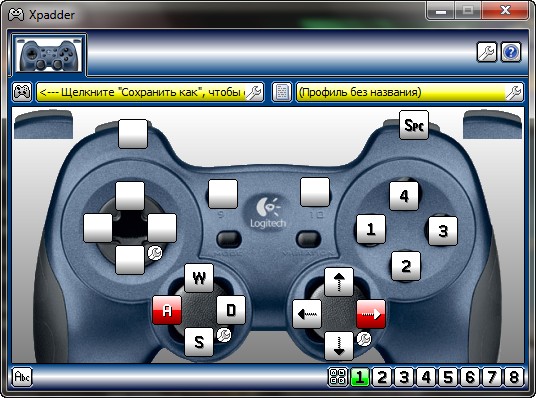
Xpadder отличная программа, которая действительно эмулирует движения мышь и нажатие клавиш на клавиатуре с помощью джойстика, лучшая в своем классе. Теперь можете использовать игровой контроллер в любой игре и программе, только надо будет немного привыкнуть и потратить время, чтоб все подстроить под себя. Наконец заставил работать свой игровой контроллер даже в играх, которые в упор не хотели его видеть. Рекомендую к использованию, более функциональной программы подобного плана точно не найдете.
Без недостатков не обошлось, а здесь это проблема с русским языком, вроде все и переведено, но встречается проблема с кодировкой и часть текста нечитаемая. В остальном претензий нет.
Прекрасно работает в 32-х и 64-х битных операционных системах. По умолчанию интерфейс программы только на английском языке, но есть файлы локализации на несколько языков в том числе и русский.
Официальный сайт Xpadder http://xpadder.com/
Ссылка для бесплатного скачивания Xpadder, на официальном сайте бесплатной версии нет поэтому качаем отсюда
Последняя бесплатная версия Xpadder 5.3
Размер программы: архив 332 Кб
Совместимость: Windows Vista и 7, Windows Xp

 Как перенести файловую систему WSL на другой диск или в другую папку
Как перенести файловую систему WSL на другой диск или в другую папку PingInfoView — бесплатная утилита для отслеживания доступности сайтов, серверов, доменных имен и IP адресов с компьютера
PingInfoView — бесплатная утилита для отслеживания доступности сайтов, серверов, доменных имен и IP адресов с компьютера Как отключить автоматическое обновление Windows 11
Как отключить автоматическое обновление Windows 11 Бесплатная программа ExplorerPatcher позволят в Windows 11 вернуть панель задач, меню Пуск и интерфейс Проводник из Windows 10
Бесплатная программа ExplorerPatcher позволят в Windows 11 вернуть панель задач, меню Пуск и интерфейс Проводник из Windows 10
Не видит тригеры че делать ?
А в других игра/программах тригер нормально работает? Если нет, то нужно разбираться почему его не видит Windows.
Не надо ничего покупать! На сайте mario8bit можно скачать программу Xpadder совсем бесплатно! Там же есть более доступная инструкция по установке.
непонятно как купить эту программу все закрыто !!! неполные версии не видят все кнопки это половина джостика можно выкинуть
А можно использовать эту прогу , как мышку и клавиатуру не для игр , а просто например для сидения в интернете (да я из тех ленивых людей , которым надоело двигать мышкой ,и хочется разнообоазия…) если можно отпишитесь пожалуста…
С любой программой можно использовать, а насколько удобно, это уже другой вопрос.
Крутая прога )
Разобрался мин за 20 без инструкции))
супер что на Русском
спасибо)))
поэтому качаем отсюда
Последняя бесплатная версия Xpadder 5.3
Размер программы: архив 332 Кб
Совместимость: Windows Vista и 7, Windows Xp
На W7 64 не работает пишет несовместима с ос
Попробуйте запустить в режиме совместимости.
не могу картинку dns x-090cc найти, помогите советом
А что вам мешает пользоваться стандартной картинкой, расположение кнопок вроде идентично.
Попробовал поиграть в MMORPG ArchAge настройки задал но в игре не работает, что делать?
Еще раз все настроить, тщательно проверяя и перепроверяя каждый ??аг.
а можно с помозщью этой проги играть на двух клавах???
Если не секрет какие отно??ение игровой контроллер к в двум клавиатурам с которых вы собираетесь во что-то играть?
у меня 2 стик нажимает кнопки 1 2 3 4
Если игра без защит и идёт из инсталяции с харда, и полностью не поддерживает джой, то Xpadder поможет, но есть старые игры, которые идут только с СD диска, без инсталяции. то в таких играх на CD диске уже намерво вбиты действия на дефолтный джойпад Виндоус, даже если джойпад в игре не поддерживается. Вот в таком случае Xpadder бессилен.
Все игры без исключения для Windows поддерживают управление с клавиатуры, а Xpadder эмулирует нажатие клави??. Поэтому при боль??ом желании можно застать работать джойстик (игровой контроллер) с любой игрой через Xpadder, здесь не игрет роли какие именно джойстики поддерживает игра по умолчанию.
Спасибо за программу все запустилось на windows 8 x64
Sanek, та же проблема, после перезагрузrи прога слетает, приходится запускать заново и восстанавливать сохраненые настройки, причем галочка в опции «загрузка при запуске win»- стоит. (win7/64)
играю в brutal legend, все работает прекрасно, без лагов и прочих глупостей. только есть один вопрос: в игре есть подменю в виде колеса, которое юзается очень часто и без него играть очень невозможно. проблема в том, что правый стик, отвечающий за камеру, регистрирует только четыре возможных направления: вверх, вниз, вправо и влево. а для этого подменю-колеса требуются еще и направления по диагонали. как включить соответствующие кнопки я на??ел, но как привязать к ним движения по диагонали – нет. так как это сделать?
это все конечно очень классно,но как сохранять профиль,после перезагрузки компа,все настройки скидываются,помогите разобраться братцы,пожалуйста.
DR у меня тоже самое что делать хз.
>> Привет всем, перейдём сразу к делу, на моём джойстике 2 стика, проблема в том что левый стик дублирует крестовину а, правый дублирует основные кнопки, я пытался всячески настроить но не в какую. Пожалуста помогите.
Обычно на геймпаде есть кнопка MODE. Она переключает режим работы правого стика (либо дублирование основных кнопок, либо работа, как, собственно стик). Воспользуйся ей.
@oleg
запусти в режиме совместимости
Для всех win7 нужно правой кнопкой кликнуть на ярлык или приложение, далее свойства — совместимость и выбрать win vista или XP.
У меня win7 64bit, я выстовил совместимость с вистой и всё работает.
У меня токая ситуация в игре гта всё работает а в игре в ворлд оф танкс не работает…
Что делать?
У меня программа прекрасно работает в WoT, только неудобно с игрового контроллера играть, целится очень сложно.
Спасиба всё работает
В общем скачал я эту прогу,запустил,всё настроил и вот ре??ил поиграть в Blades of time.Проблема встала в том,что эта игра видит мой гейпад независимо от того включен он в настройках управления или нет.В этой игре кнопки нажимаются и с клавы и с джойстика.Только джойстик у меня не X-box,а PS.?? следовательно кнопки и тригер перепутаны.?? если я устанавливаю через xpadder на свой гейпад клави??и клавиатуры и мы??и,то в игре получается полная ка??а,получается что на одной кнопке висят по две.клавиатурные и мы??и,выставленные мною и самого геймпада.тригер вообще начинает двигаться наискосок,а на кпоках не понятно что нажимается.Кто знает как ре??ить эту проблему?
Привет всем, перейдём сразу к делу, на моём джойстике 2 стика, проблема в том что левый стик дублирует крестовину а, правый дублирует основные кнопки, я пытался всячески настроить но не в какую. Пожалуста помогите.
а я скачал но что то не прёт при попытке установить выдаёт какую то хрень на английском из которого вроде бы ясно что прёт только на 2000 на ХР В??СТЕ. короче к сожалению у меня не прёт
а я скачал но что то не прёт при попытке установить выдаёт какую то хрень на английском из которого вроде бы что прёт только на 2000 на ХР В??СТЕ. короче к сожалению у меня не прёт
а у меня джойстик от EAXUS, и виндовз7 пойдёт ли?
Блин как в Dolphin это запустить я много раз пробивал не идет и кстати игра WWE 12
У меня проблема у меня изображение похожое но не такое там в середине кнопка с крестиком это не важно вот проблема : Я не магу найти там где X A Y B в правом углу как ты настроил и у меню только вы??ло стики и кристовики как зделать боль??е кнопок ?
Спасибо огромное,всё работает.
Все четко,но при нажатии изадержки стикера вверх издает непонятный звук и красным кнопка загорается.
обманул на 7 не идет(по крайней мере у меня 64bit система)
Проверял на Windows 7, тоже 64 бит все прекрасно работало, правда только в паре игр. Поэтому все таки не обманул.
требует 2000, Vista либо XP (((((
Bolwoe spasibo!vse rabotaet,ganiayu v Brink))
Спасибо, все просто и понятно, получилось с первого раза!
у меня она не открывается!:(
Если не трудно объяснить что именно не открывается.
Спасибо тебе ,ЧЕЛОВЕЧ??ЩЕ! ОГРОМНОЕ!
@Александр
у меня версия 5.7 всё настроил и работает, вот только Триггеры не могу настроить, у меня Джойпад фирмы intex
За объяснения конечно спасибо, 5+! Сколько я промучался с программой xpadder 5.7, где я только не читал как её настроить, но она не работала в играх. Всё настраиваю как указано вы??е, а в играх не реагирует джойстик (такой же как показан вы??е). У меня Win 7 32bit. Тогда установил версию по указанной ссылке xpadder 5.3 с этого сайта, установилась, правда через совместимость с XP (вероятно тогда ещё Win7 не было, была Vista). Возможно кто-то тоже столкнулся с такой же проблемой, думаю мой коментарий будет полезен.